Временные лицензии «Передача права на использование ПО VipNet Client for Windows 4.x (KC2)» были предоставлены для временного подключения участников опытной эксплуатации ГИС ТЭК — субъектов ГИС ТЭК к защищенной сети VipNet N 5082. Срок действия временных лицензий истекает 19.07.2019. После этой даты доступ к ГИС ТЭК с использованием временных лицензий будет невозможен.
В соответствии со ст.15 Федерального закона от 3 декабря 2011 г. N 382-ФЗ «О государственной информационной системе топливно-энергетического комплекса» приобретение технических средств, необходимых для использования программных средств ГИС ТЭК, осуществляется субьектами ГИС ТЭК за счет собственных средств.
Источник: kodeks.ru
Решение проблем
Если в журнале пакетов VipNet Coordinator наблюдается блокирование требуемых взаимодействий:
Что такое ВИПНЕТ — ViPNet / Клиент, Координатор, Администратор, CSP, Деловая почта
- Убедитесь, что существует правило МЭ, разрешающее данное взаимодействие.
- Если правило отсутствует, создайте его и проверьте, сохраняется ли проблема.
- Если правило есть, но трафик все равно не проходит, то проанализируйте причину блокировки (номер события блокировки). Расшифровку номеров можно найти в документации производителя.
- Дальнейшие действия зависят от обнаруженной причины блокировки.
В журнале сетевых пакетов вашего VipNet Coordinator убедитесь, что входящий и исходящий трафик проходит через корректные интерфейсы. Если используется некорректный интерфейс, то изучите настройки маршрутизации ближайших шлюзов-маршрутизаторов.
Трафик на вашем координаторе проходит, но соединение не устанавливается
Проверьте доступность VipNet Coordinator Cloud, с которым ранее строился защищенный канал связи.
Команда для проверки: iplir ping .
Убедитесь, что соединения не блокируются на ином оборудовании в вашей сети, например, на внешнем или внутреннем межсетевом экране. Если такие блокировки обнаружены, нужно изменить конфигурацию этих устройств так, чтобы трафик не блокировался.
Обращение в техподдержку Cloud
Если все указанные выше действия не помогли решить проблему, то создайте обращение в техническую поддержку Cloud .
Для того чтобы ваша заявка была быстро рассмотрена и решена, перед обращением соберите следующие данные:
- номер сети;
- сведения о конфигурации устройства;
- сетевую топологию и место VipNet Coordinator в ней;
- файлы логов и файлы конфигурации;
- любые дополнительные материалы, которые вы считаете важными для решения проблемы.
Приложите подробное описание проблемы и отправьте заявку нам.
Сервис в исполнении Client-to-Site
После запуска ViPNet Client появляется окно: «Истек срок действия ключа электронной подписи текущего сертификата подписи»
Данное сообщение не является ошибкой, это информационное сообщение. Работоспособность сети не нарушается, но пропадает возможность подписывать письма текущим сертификатом. Для получения нового ключа необходимо обратиться к администратору сети ViPNet. Если администратором является Cloud, то обратитесь в техническую поддержку .
Установка и первичное разворачивание ключей для ПК ViPNet Client 4 for Windows. Пошаговая инструкция
Перенос ViPNet Client с одного компьютера на другой с сохранением конфигурации
Перенос возможен только в рамках одной разрядности операционной системы (с 32 бит на 32 бит, с 64 бит на 64 бит).
- Завершите работу ViPNet Client на исходном компьютере.
- Скопируйте полностью папку «ViPNet Client» на новый компьютер по тому же пути, по которому он был установлен на исходном.
- Запустите инсталлятор ViPNet Client той же версии на новом компьютере, при установке укажите путь к данной папке ViPNet Client.
После успешной установки повторное разворачивание ключей не требуется.
Срок действия лицензии на программу заканчивается или закончился
При появлении такого сообщения обратитесь в техническую поддержку Cloud для обновления лицензии.
Ошибка при повторном разворачивании DST
Если пароль для входа в программу ViPNet Client сохранен в реестре, после установки нового дистрибутива ключей при запуске программы может появиться сообщение об ошибке. В этом случае для первого входа в программу введите пароль. При последующих запусках программы ввод пароля не потребуется.
Не найдены ключи пользователя или неверный пароль
Если проблема возникла после загрузки ОС и авторизации пользователя:
- Проверьте правильность набора пароля.
- Убедитесь, что ключи пользователя установлены в папку ключей пользователя по умолчанию. Если это не так, в окне ввода пароля нажмите значок справа от кнопки Настройка , в меню выберите пункт Папка ключей пользователя и укажите путь к папке ключей пользователя.
Если проблема возникла до входа пользователя в ОС:
- В окне ввода пароля ViPNet нажмите кнопку Отмена .
- После загрузки ОС запустите ViPNet Монитор и укажите путь к папке ключей пользователя.
Невозможно произвести авторизацию пользователя ViPNet
При появлении такой ошибки выполните следующие действия:
- Загрузите компьютер в безопасном режиме.
- В меню Пуск выберите ViPNet → Настройка компонентов ViPNet Client .
- На странице Управление составом ViPNet Client выберите пункт Восстановить .
После восстановления программы запустите компьютер в обычном режиме.
Программа ViPNet Client не запускается после загрузки ОС
Если на вашем компьютере работает несколько пользователей и компьютер находится не в домене, после входа в ОС Windows программа ViPNet Client может не запускаться автоматически.
Для исправления проблемы выполните следующие настройки:
- В меню Пуск выберите пункт Параметры → Учетные записи → Параметры входа .
- В разделе Конфиденциальность включите параметр Использовать мои данные для входа , чтобы автоматически завершить настройку устройства после обновления.
Невозможно установить или обновить программу ViPNet Client
Если у вас установлен антивирус Касперского, установка или обновление ViPNet Client могут быть заблокированы.
Для установки программы:
- Отключите самозащиту антивируса. Если этот параметр заблокирован политикой безопасности, принятой в вашей организации, обратитесь к администратору.
- Запросите в службе поддержки антивируса Касперского патч 3140 (подходит для ПО Kaspersky Endpoint Security), установите патч и перезагрузите компьютер.
Источник: cloud.ru
Vipnet client срок действия лицензии на данную программу закончился
- wiki
- Учителя
- Координационный совет
- Результаты Аттестации
- Акции
- Вебинары (webinars)
- Конкурсы
- Обучение
- Конференции
- Видеозаписи
- Книги, учебники, сборники
- Инструкции
- ViPNet (ФИС ФРДО)
- ЕСПД
- Е-услуги. Образование
- СГО
- Дистанционное обучение
- Программное обеспечение (ПО)
- Сайт Школы
- Управление школой
- Электронная подпись
- Прочие материалы
- Обозначить проблему
- Посмотреть проблемы
- Вы здесь:
- Главная

- Копилка знаний

- Инструкции

- Копилка знаний

- ViPNet (Защищённый канал, ФИС ФРДО)

- 5 Обновление сертификата VipNet Client
Меню
- Главная
- Учителя Информатики
- Копилка знаний
- Инструкции
- ViPNet (ФИС ФРДО)
- ЕСПД
- СГО
- Дистанционное обучение
- Программы (ПО)
- Сайт Школы
- Управление школой
- Электронная подпись
ВКонтакте
Полезные ссылки
- Календарь Мероприятий
- ВидеоКонференции ИРО
- ВидеоКанал ИРО
- УчИ во ВКонтакте
- УчИ на Facebook
- Реестр российского ПО для ЭВМ и БД
- Учителя информатики г.Тольятти
- ЦНППМ
Login
5 Обновление сертификата VipNet Client
Информация о материале Опубликовано: 24 апреля 2018 Просмотров: 6917
Если при запуске на компьютере с VipNet появляется сообщение, что срок действия закрытого ключа истекает, то необходимо проделать следующие операции:
Открываем VipNet-монитор и в верхнем меню выбираем Сервис -> Настройка параметров безопасности:
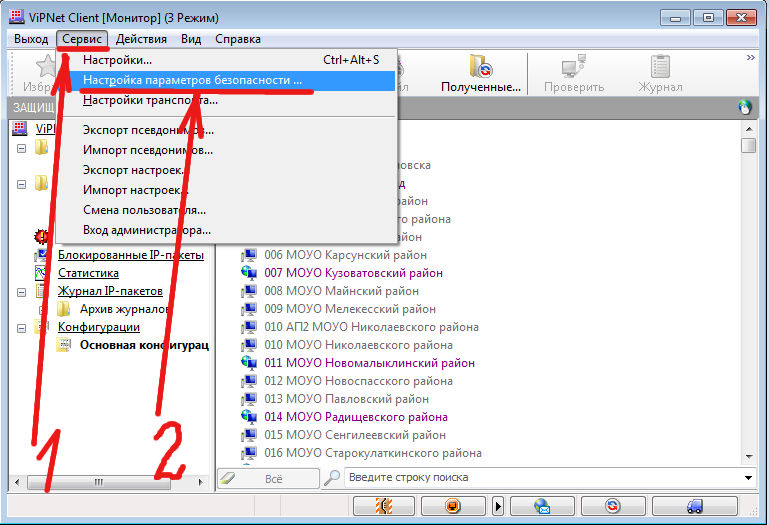
- Далее, в открывшемся окне перейдём на закладку Подпись.
- Убеждаемся, что действие сертификата действительно скоро закончится.
- Нажимаем кнопку «Обновить сертификат. «
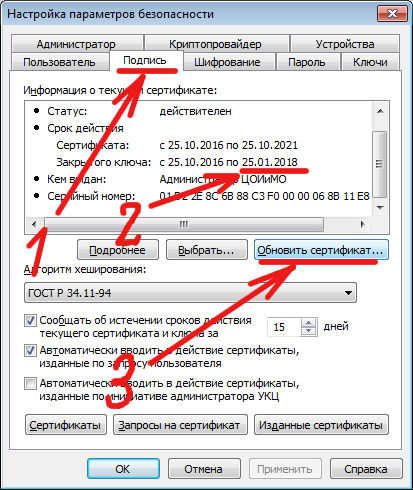
Откроется новое окно. Далее следуем указаниям мастера обновления сертификата. На всех этапах оставляем все параметры по умолчанию — просто нажимаем кнопку «Далее >».
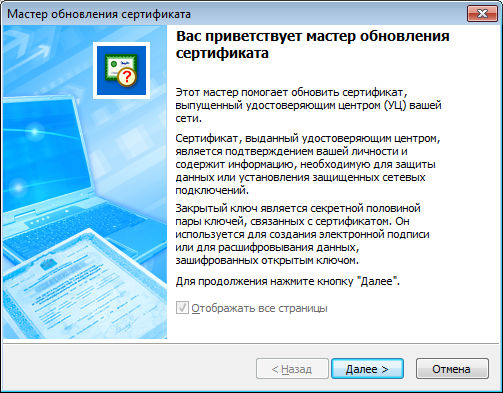
. просто нажимаем кнопку «Далее >».
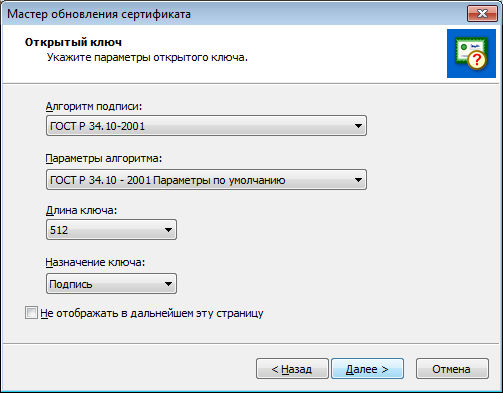
. нажимаем кнопку «Далее >».
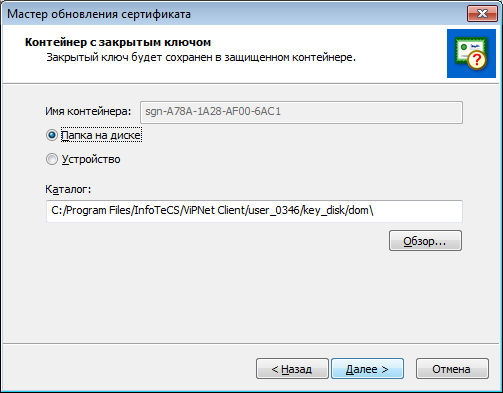
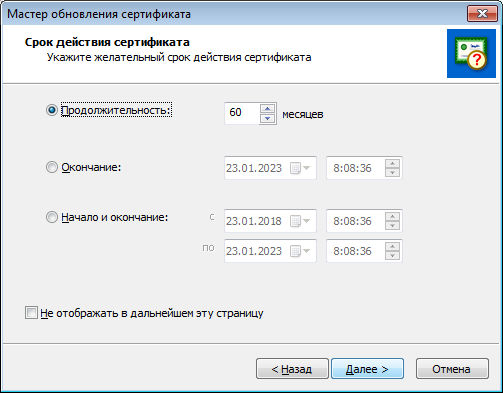
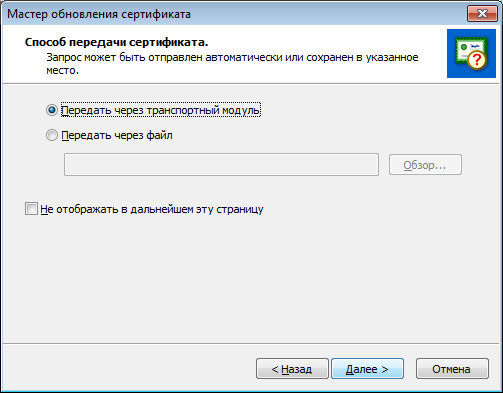
если оставим галочку «Печатать информацию о запросе», то распечатается технический запрос на сертификат на принтере, установленном по умолчанию (без дополнительного запроса вывода на печать)
. и снова «Далее >».
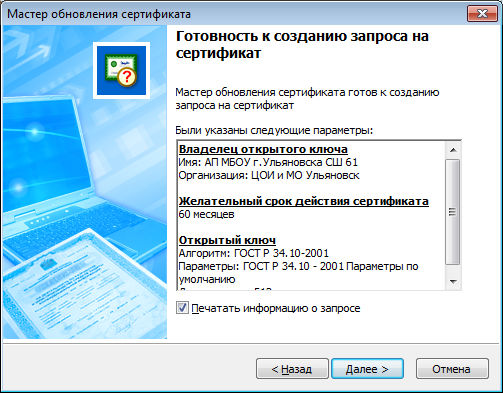
На этом этапе необходимо понажимать на клавиатуре на любые клавиши, для случайной генерации.

. процесс инициализации после нажатий сдвинется с 0%. Необходимо, чтобы процесс достиг 100%.

На последнем этапе нажимаем кнопку «Готово».
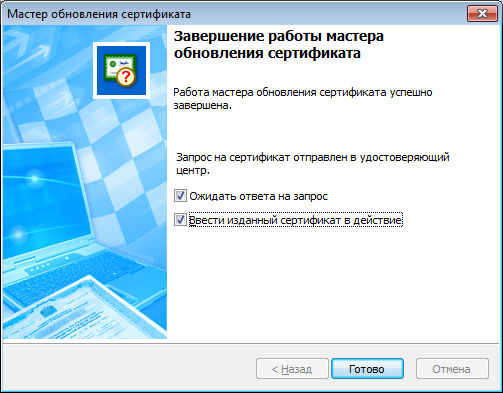
Далее Вы будете наблюдать следующую картинку.
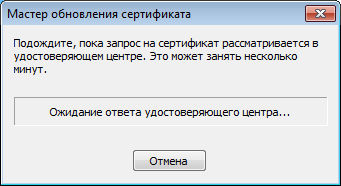
Она будет висеть достаточно долго (у меня она висела минут 10).
В итоге, мы увидим следующее сообщение:
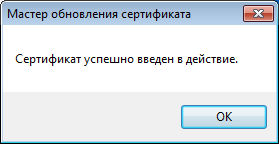
Но не тут-то было! Мы увидим следующее:
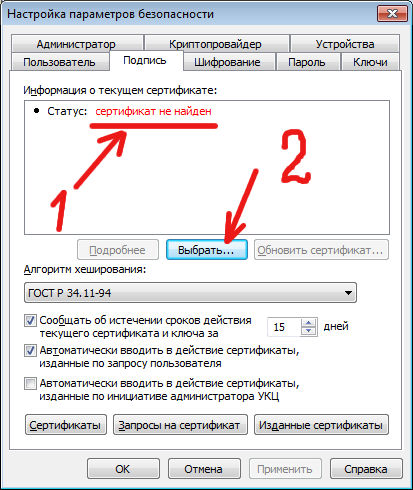
Нажмём кнопку «Выбрать. «
В всплывшем окне выберем сертификат, необходимым сроком действия и нажмем кнопку «ОК»:
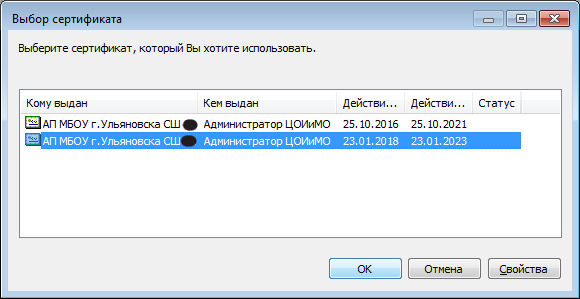
Здесь нажимаем кнопку «Да»:

. нажимаем кнопкуВ открывшемся окне нажмём кнопку «Установить сертификат. «:
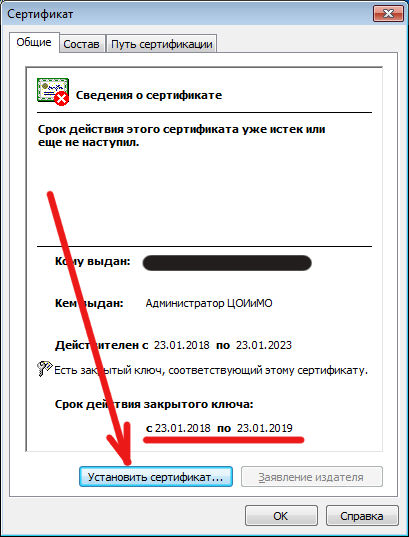
Откроется мастер установки сертификатов, в котором также везде нажимаетм кнопку «Далее >».
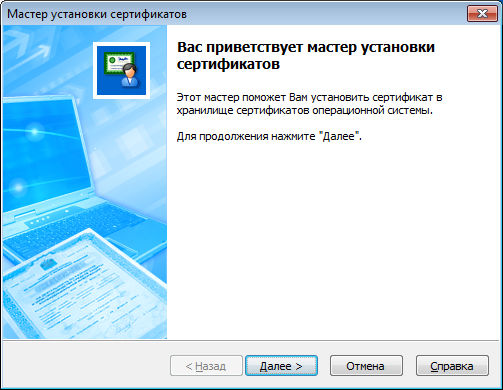
. нажимаетм кнопку «Далее >».
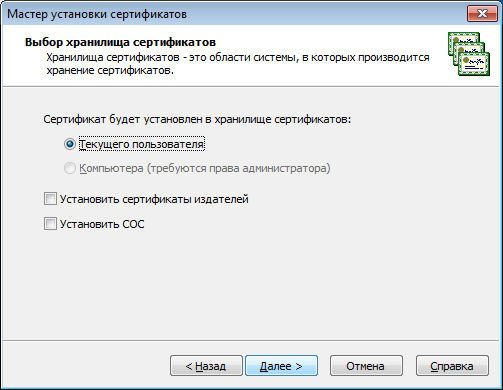
. просто нажимаем кнопку «Далее >».
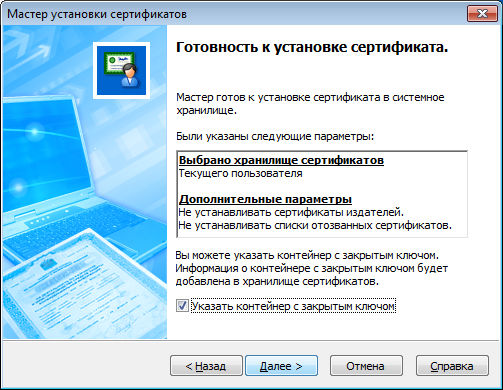
И здесь нажимаем кнопку «Готово»:

Снова может появиться такое окно:

Все так же нажимаем кнопку «Да».
Сертификат будет установлен и отобразится, но возможно отображение статуса: «недействителен»:
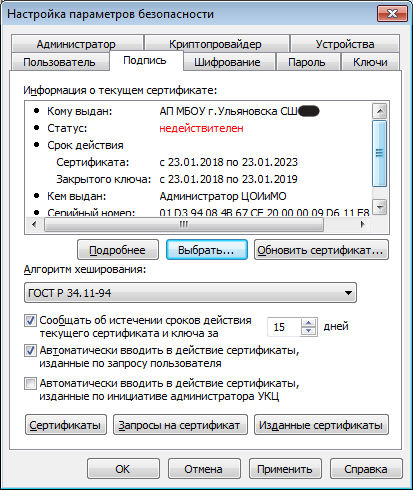
Нажимаем кнопку «Применить».
Появится предупреждение безопасности в котором нажимаем кнопку «Да»:
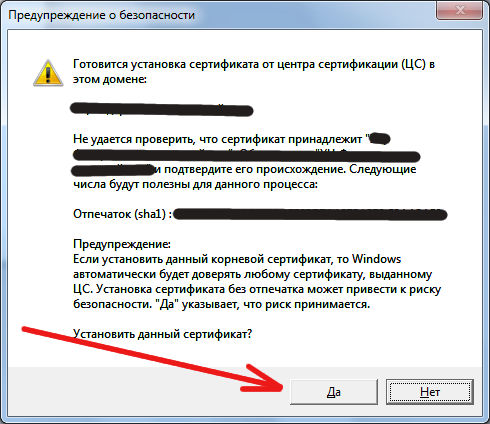
После вышепроделанного должно появится что-то кроде этого:
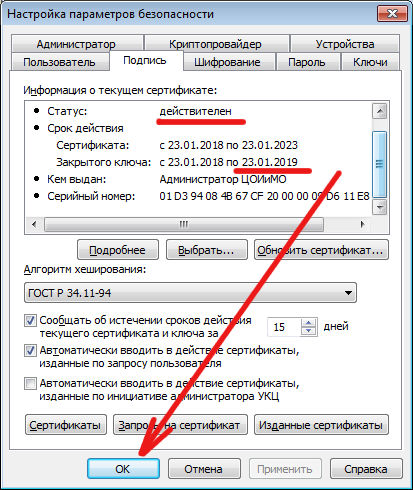
Возможно сертификат заработает не сразу и нужно будет подождать какое-то время.
Источник: ulid.ru